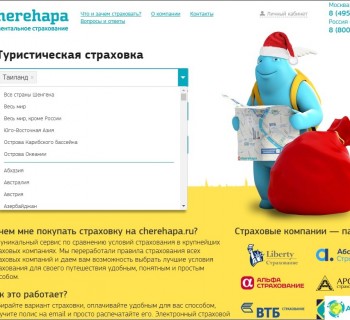Nedavno sam izrazio svoje Macbook Pro 13 Retina pregled i sada, kao što je obećano, objavljujem mini faq o prijelazu iz Windows u Mac. Ako se netko sjeća, tada sam negdje na samom početku postavio nekoliko pitanja o upotrebi makova. Tada sam pitao postoji li priručnik za početnike u mreži. U komentarima su mi bile savjetovane mnoge stvari, ali nitko nije davao poveznice na objedinjeni post, očito su svi to bez problema shvatili. U principu, zaista je, nije to teško shvatiti, mnogo je lakše nego što se čini. Ipak, ipak sam napisao ovaj članak, koji će tada biti ono što sam trebao. Možda je korisno nekome za vrijeme prijelaza.
Sadržaj članka
- 1 Upravljanje dodirnom pločom
- 2 Više radnih površina
- 3 Vrući gumbi na macu
- 4 Vanjski tvrdi disk na macu
- 5 Primjene i analozi
Upravljanje dodirnom pločom
Na dodirnoj ploči nalaze se vrpce i klikovi (prilično teško pritisnuti), kao i razne geste. Stoga, prije svega, morate prijeći na Programi / Postavke sustava / Trackpad i vidjeti sve što je tamo, neka od pitanja će se tamo završiti. Touchpad je ovdje izvrstan, a do sada u principu nisam koristio miš, nadam se da ću se naviknuti bez njega, jer putovanje s njim nije uvijek prikladno zbog potrebe za dodatnom površinom.
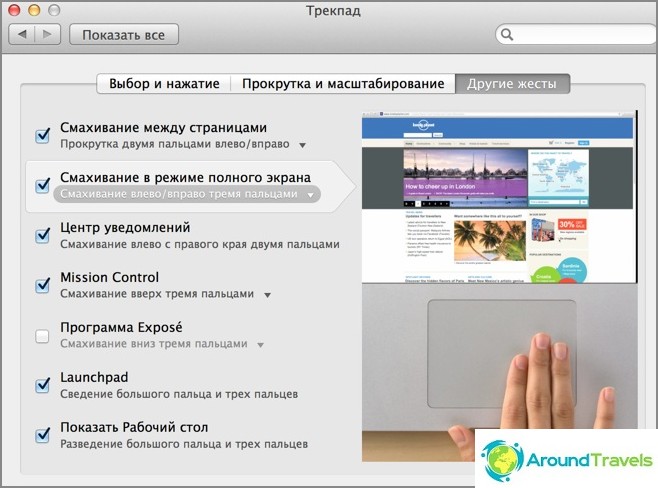
Pokreti dodirne ploče
Navest ću najosnovnije radnje na dodirnoj ploči.
Dvostruki klik: dvostruki dodir ili jedan klik.
Srednji klik: cmd + dodir.
Označite tekst: kliknite dodirnu ploču i, bez ispuštanja, odaberite tekst. I dvostrukim dodirom, kao na Windowsu, to nećete učiniti.
Prijenos prozora ili kartica u pregledniku: kliknite dodirnu ploču i bez izdvajanja povucite gdje želite. Ali lakše je s dva prsta, jednim klikom u donjem lijevom kutu (pokazivač treba biti na naslovu prozora), a drugim povlačenjem. Druga metoda omogućuje povlačenje na bilo koju udaljenost, dok je prva ograničena veličinom dodirne ploče.
Pomicanje prema dolje ili gore: istovremeno gore ili dolje s dva prsta (vrlo povoljno).
Gesta s tri prsta prema gore: prelazimo u kontrolu misije ili ako su na ruskom jeziku svi prozori smanjeni i odjednom vidimo sve pokrenute aplikacije na radnoj površini. Klikom na smanjeni prozor sada je vrlo lako otići na potrebnu aplikaciju.
Pokažite tri prsta lijevo / desno: idite između radne površine.
Zadnje dvije geste, to je samo povoljno! Ne mogu zamisliti kako možete bez njih.
Više radnih površina
Preporučam korištenje nekoliko radnih površina, vrlo je prikladno prebacivati se između njih gestom na dodirnoj ploči (tri prsta lijevo / desno) ili kontrolom tipki na tipki + strelica lijevo / desno.
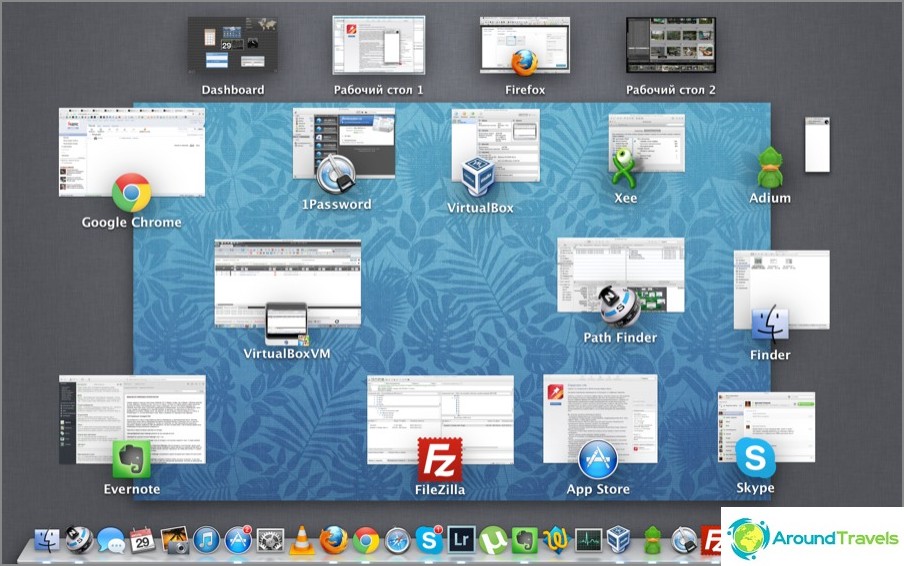
Kontrola misije
Stolna računala mogu se kreirati u načinu upravljanja misijom. Na bilo kojoj radnoj površini možete pokrenuti potrebni broj aplikacija ili tamo prenijeti već pokrenute aplikacije. Netko, na primjer, distribuira po temama: posao, komunikacija, zabava. Također, bilo koja aplikacija prebačena u način rada «na cijelom zaslonu» (obično shift + cmd + F) stvara novu radnu površinu sama. Istina, u ovom se slučaju na ovoj radnoj površini može naći samo jedan. Dakle, imamo potrebni broj radnih stolova, od kojih svako sadrži ili jedan full-screen
aplikaciju ili nekoliko aplikacija s Windowsima.
Vrući gumbi na macu
Ono što je prikladno je da su glavne kombinacije istinite za bilo koji program, poput, «otvaranje postavki». Radit će svugdje. Jednako je prikladno da možete stvoriti vruće tipke za gotovo sve akcije u bilo kojem programu. To se postiže u Postavkama sustava / Tipkovnica / Prečaci na tipkovnici.
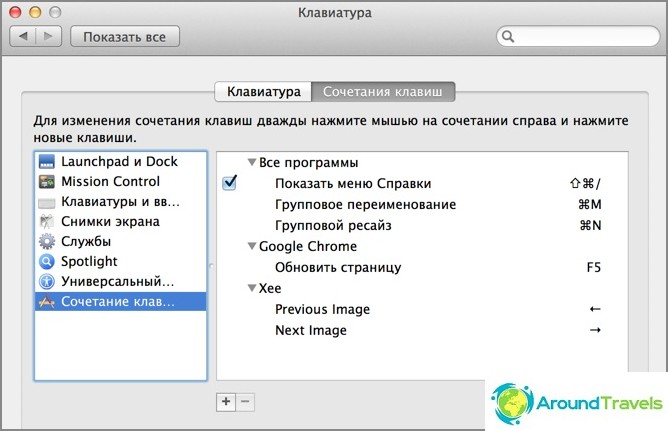
Prilagodite hotkeys na mac
Na kraju stranice: cmd + strelica prema dolje
Vrh stranice: cmd + strelica prema gore
Na kraju fraze: cmd + strelica desno
Na početak fraze: cmd + strelica ulijevo
Zatvorite viseću aplikaciju: opcija + cmd + bijeg. Ili otvorite Nadgledanje sustava (nalazi se u programima), ovo je analogni upravitelju zadataka i odabiremo postupak za zatvaranje.
Sakrij ploču dok: opcija + cmd + D. Oslobađa prostor na zaslonu i pojavljuje se samo kad lebdite mišem iznad miša.
Kopija: cmd + C
Lijepljenje: cmd + V
Izrežite Finder: prvo samo kopirajte, a zatim zalijepite opciju + cmd + V
Normalni rez: cmd + X. Radi u svim programima, a posebno u programu Pathfinder.
Izbriši: cmd + izbriši
Prekidač za izgled: cmd + razmak
Otkaži punto prekidač izgleda izgleda: opcija
Pokrenite prozor reflektora: kontrola + razmak. Spotlight je globalna potraga za makom.
Izađite iz aplikacije: cmd + Q. Nije baš analogan crvenom križu, jer neke aplikacije kada kliknu na križ ostaju viseće u pozadini. A evo i punog izlaza.
Zatvorite prozor aplikacije: cmd + W. Prikladno je zatvoriti kartice u pregledniku ili prozoru Finder (uvijek se otvara kao da je otvoren prozor).
Maksimiziranje prozora na cijelom zaslonu: kontrola + naredba + F (rjeđe pomak + cmd + F)
Točka: cmd + 7
Zarez: cmd + 6
Otvorite postavke programa: cmd + ,
Mac Hotkeys - http://www.danrodney.com/mac/index.html
Vanjski tvrdi disk na macu
Otkrio sam neugodnu vijest da Windows i Mac imaju različite datotečne sustave, što znači da se vanjski tvrdi disk može prema zadanim postavkama koristiti bilo s macbook-om ili Windows prijenosnikom. To jest, moj tvrdi disk, formatiran u NTFS, vidi se na maku, ali s njega možete kopirati datoteke samo u prijenosno računalo, ali ne možete ih vratiti natrag. Iskreno, mogu reći da ako se teško preoblikuje u HFS + (sustav makovih datoteka), Windows uopće neće vidjeti takav disk, niti za kopiranje niti za snimanje.
Više ili manje izlaza iz ove situacije su:
- Tvrdo formatiranje u FAT32. Ali postojat će ograničenje veličine datoteke od 4 GB.
- Ostavite teško u NTFS i instalirajte upravljačke programe NTFS, NTFS-3G, Paragon NTFS, Tuxera NTFS i slične upravljačke programe na Mac. Rješenje je loše jer možete izgubiti sve podatke na vanjskom pogonu ako se često koristi s makom. Također, neće svi Mac programi moći izravno raditi s diskom (čitajte o tome, ali niste provjerili).
- Formatirajte pogon u HFS + i instalirajte Mac Browser na Windows. Ista stvar, čestog korištenja u sustavu Windows možete izgubiti podatke.
- Format u exFAT-u, vidi ga oba operativna sustava, ali sam datotečni sustav nije baš prikladan za pohranu važnih datoteka, jer nije vrlo pouzdan.
Ja sam učinio drugačije. Kako su mi tvrde datoteke vrlo važne, ponekad su u mojoj jedinoj kopiji, a ovaj disk radi i radim s njim svaki dan, izbor mi je očit - HFS +! Ovo je najstabilnije i najsigurnije rješenje, a također ne trebate nigdje staviti ništa. No, budući da ponekad moram prenijeti datoteke s prijenosnim računalom sa sustavom Windows, stvorio sam i diskFF particiju od 50 GB na disku, to je sasvim dovoljno za prijenos datoteka u Windows ili rad s tim diskom na njemu. Kao opciju, konfigurirajte mrežu između prijenosnih računala i koristite mrežne pogone.
Primjene i analozi
Sve programe s tabletima možete pronaći na svim vrstama tragača. Besplatne možete kupiti ili preuzeti na App Storeu ili službenim stranicama. Zapravo postoji prilično puno besplatnih programa.
Lightroom - ostao je isti, postoji verzija za mak s tabletom ili za novac. Umjesto toga, još uvijek savjetuju jeftiniji, ali ne i gori istovremeno analogni otvor blende, ali dosad ga nisam postavio kao nepotreban. A analogiju Photoshopu je Pixelmator, iako se Photoshop može postaviti.
Ugrađeni preglednici slika (dva) prema zadanim postavkama ne dopuštaju vam kretanje kroz fotografije iz jedne mape, za to morate odabrati grupu datoteka i pritisnuti enter ili razmak, ovisno o tome koji vam se gledatelj sviđa. Mogli biste se naviknuti na ovu dodatnu akciju, ali Sirovi prolaze kroz mrežnicu s odgodom, osim toga, a male su slike male, razlučivost je velika.
I stavio sam besplatni preglednik XnviewMP. Brzo pregleda sve, a fotografiju promijeni u mrežnicu (umnoži rezoluciju fotografije na dva), a u njoj možete promijeniti format slike, obrezati fotografiju itd. Jedina je loša stvar što mi je pomalo smeta, što se ne sjećam nekih postavki. Stavio sam i gledatelje Xee i Sequences, ali i oni vrlo sporo lete kroz RAW. Xee i dalje stoji i koristi se za pomicanje kroz jpeg, možda ću to ostaviti na miru, jer je Raw počela gledati samo u Lightroomu. Tu je i Preglednik iz App Store-a za 169 rubalja, jednostavno i prebacivanje svega iz mape, ali i uključivanje RAW-a s odgodom.
Povijest međuspremnika - Clipmenu, besplatno.
Punto šiba ima verziju maka, šteta je samo što u njoj nema dnevnika, besplatno.
Microsoft Office - jedite za mak s tabletom ili za novac.
Firefox, Chrome, Skype, Utorrent, Evernote, Dropbox, Kies - dostupan za Mac, besplatno.
Upravitelj datoteka - ili ugrađeni Finder, što je u principu prikladno, ali samo jedan prozor. Ili koristim Path Finder koji je sličan uobičajenom Finderu, sa samo dva prozora (tablet ili za novac). Još uvijek postoji Double Commander, gotovo kopija Total Commander-a.
Klasičar čuvara webmoneya - ne postoji za mak, pa ga ili instalirajte na virtualni stroj, povežite webmoney mini na njemu da biste upravljali novčanikom ili ponovno registrirajte preglednik svjetla webmoney čuvara. Do sada sam odabrao prvu opciju, a zatim želim napraviti svjetlo (idem odavno), čim dođe vrijeme za ponovnu osobnu putovnicu.
Pogledajte video - VLC, besplatno.
Slušanje glazbe - ugrađeni iTunes.
Pohrana zaporke - 1polovna riječ, besplatna ako ne koristite pretplatu na njihove usluge. Značajke: pohranjivanje baze podataka u dropbox ili na računalo, kompatibilno sa svim preglednicima, lozinke možete putem Interneta gledati putem preglednika, ako su spremljene u dropboxu. Pogodan program. Ili možete pohraniti sve u besplatni Lastpass, prikladno je da ne ovisite o operativnom sustavu (ovo je internetska usluga, a ne program) i postoje proširenja za sve preglednike.
Umjesto Qip - stavite Adium. Kako skoro ne koristim ICQ i ne treba mi stara povijest, onda je to normalna opcija.
Umjesto Notepad ++, stavili smo Textwrangler. Dobar program s isticanjem sintakse, omogućujući vam da odmah preuzmete datoteke ftp. Stvarno mi se sviđalo. Još uvijek postoji uzvišeni tekst, ali nešto mi nije baš dobro..
FTP manager - FireFTP dodatak za Firefox, besplatna aplikacija Filezilla i drugi.
Umjesto Denwer-a stavili smo Lampa, tu je besplatna verzija i plaćena.
Umjesto Advega Plagijata stavili smo eTXT Antiplagijarizam. http://www.etxt.ru/antiplagiat/
Ne postoji analogni Key Key Collector, koristite ga samo putem emulacije.
Emulacija sustava Windows Virtualbox, besplatna. Na mrežnici sve izgleda tako, plus dvosmjerni međuspremnik ne radi (ažuriranje. Stavite dodatke za goste, sve je radilo), Internet se gubi (ažuriranje. U novijim verzijama je već normalno). Dakle, za ozbiljan rad s Windowsom Virtualbox nije baš prikladan, ali za sada će to učiniti za mene. U stvari, samo zbog Key Collector i Webmoney Keeper i dalje koristim emulaciju sustava Windows.
A za povećane upite trebate instalirati Parallels, kupljene ili sa tabletom.
Ugrađeni uslužni program za automatizaciju
Želio bih spomenuti i ugrađeni program poput Automatora. Pomoću nje možete snimati različite scenarije, razne radnje. Na primjer, odmah sam stvorio grupne preimenovanje datoteka i grupnih veličina slika. I svakoj od tih radnji dodijeljeni su i vrući gumbi. Vrlo korisna stvar!
p.s. Kao rezultat toga, dobio sam puno praktičniju kontrolu (zbog touchpad-a i gesta) i sve iste programe koje sam imao na Windows-u ili njihovim analogima. Naravno, ovdje se ne spominju svi programi, ali ovi su mi potrebni. Odgovore na moja pitanja možete pročitati i u ovi komentari, postoje i drugi programi koji mi nisu trebali.
P.P.S. Bilo bi mi drago ako prijateljima date link do ovog članka da će uskoro prijeći na mac.